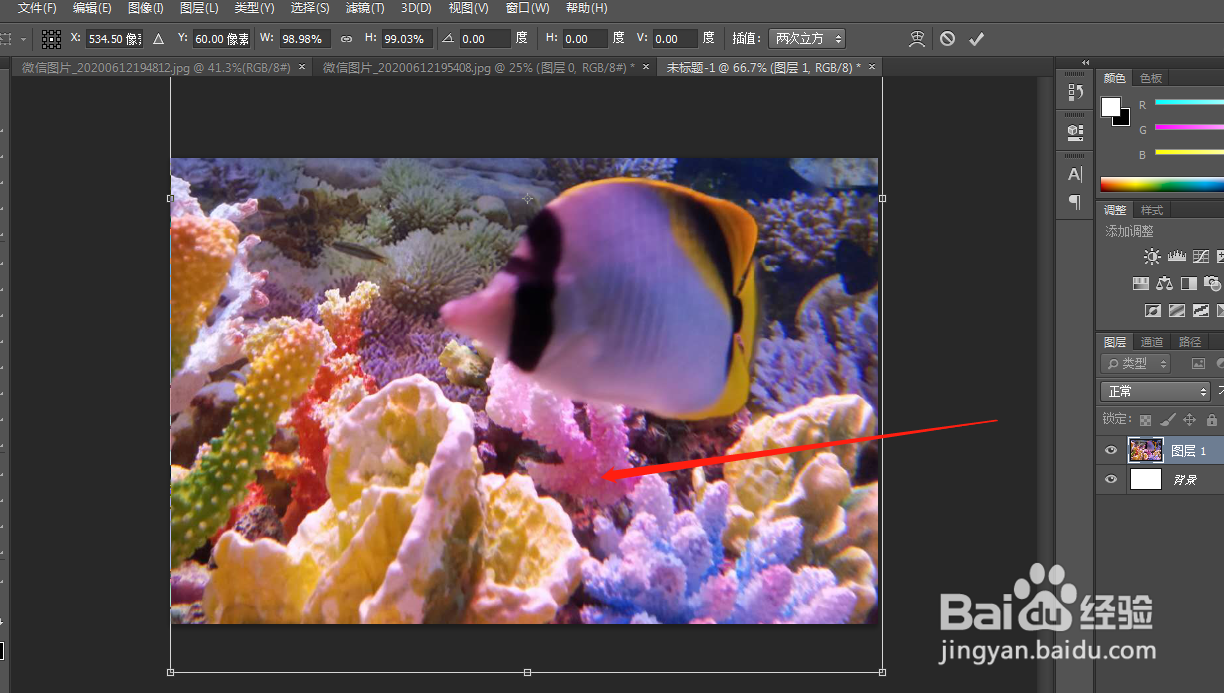1、打开ps软件,文件——打开一张素材;如图
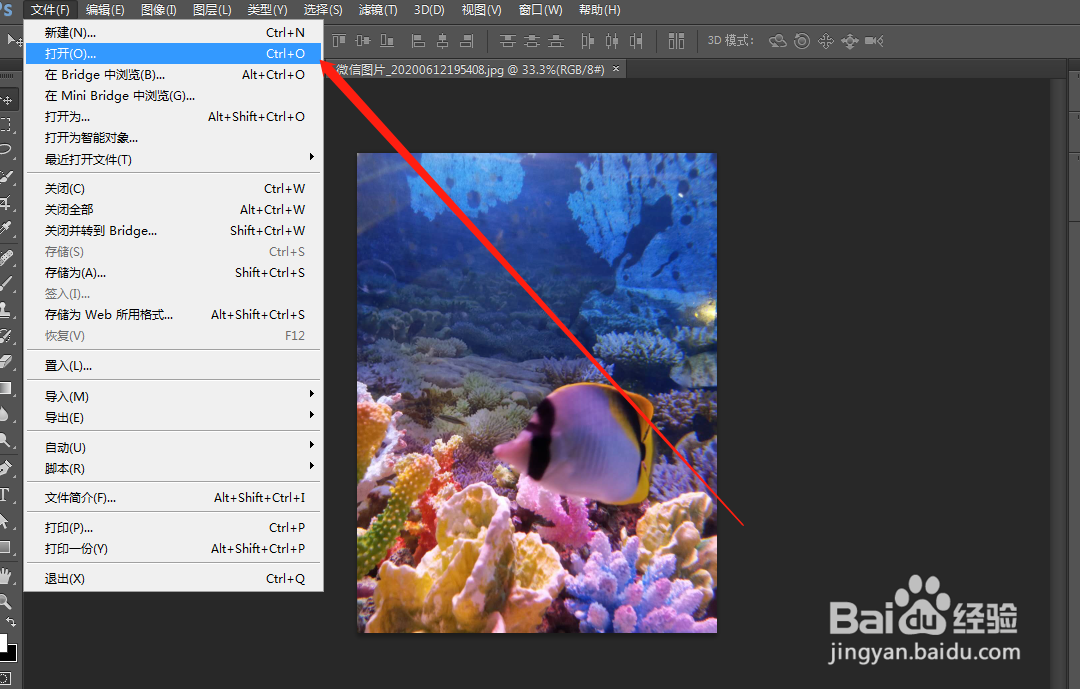
2、点击图层,发现会有锁的标志,我们双击图层,会弹出页面,点击确定;如图
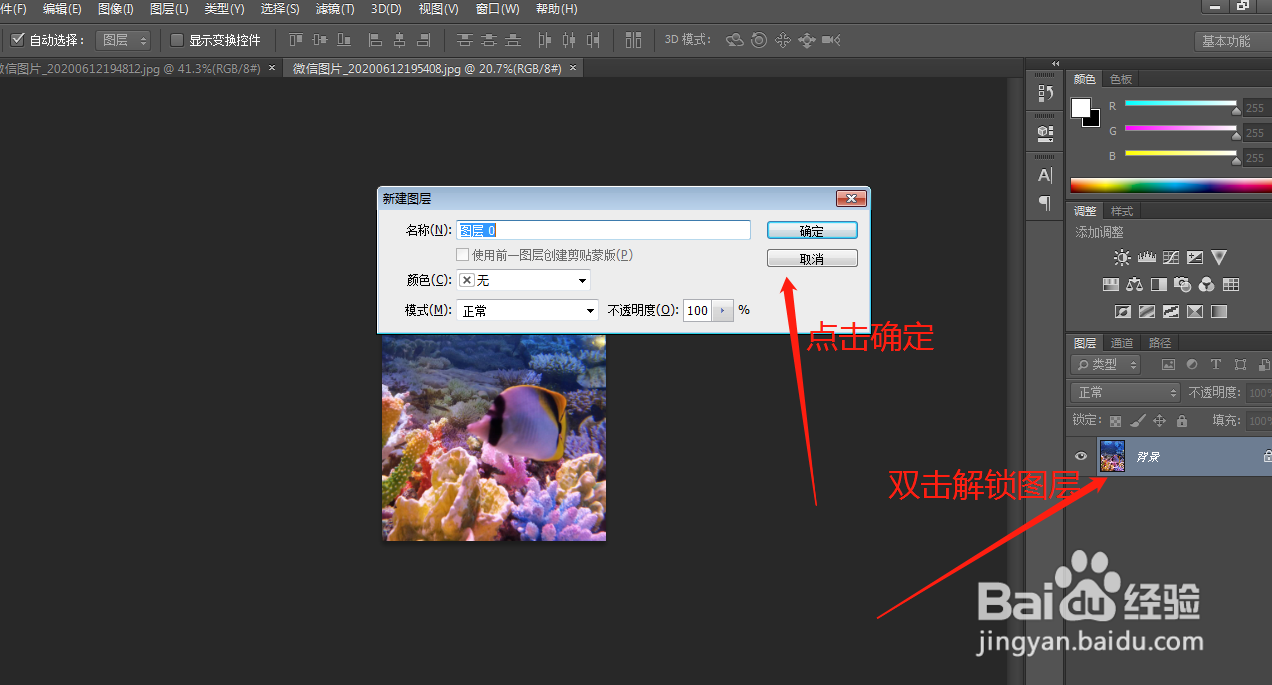
3、快捷键ctrl+t,选择图片,对其放大缩小;如图
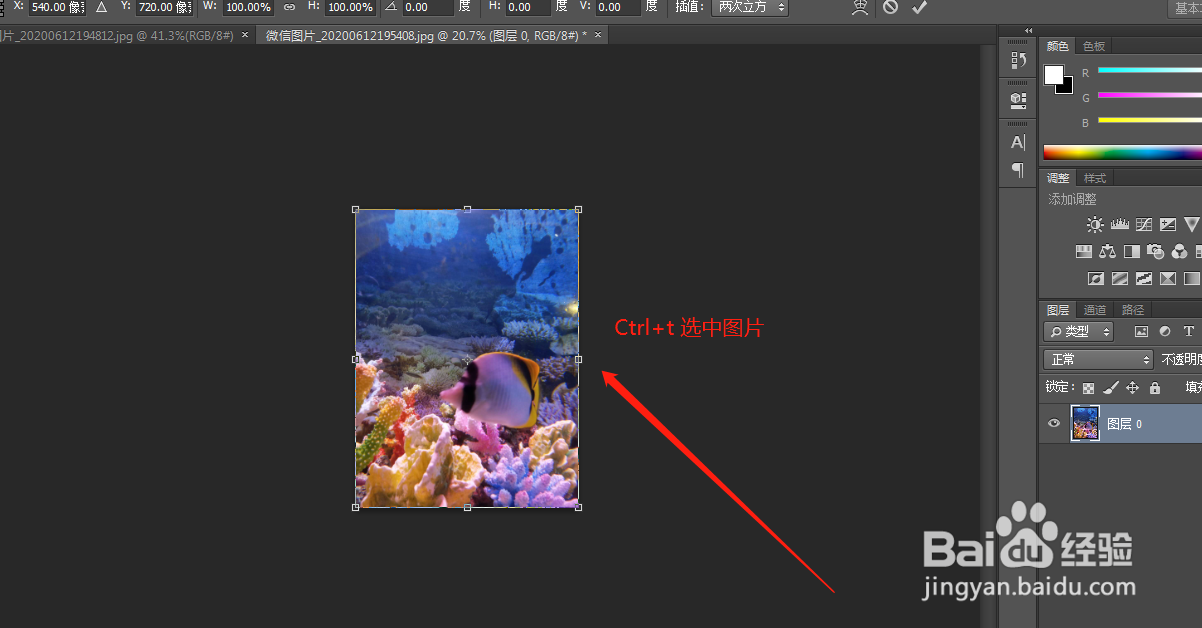
4、我们会发现,图片被放大之后会显得特别的模糊;如图
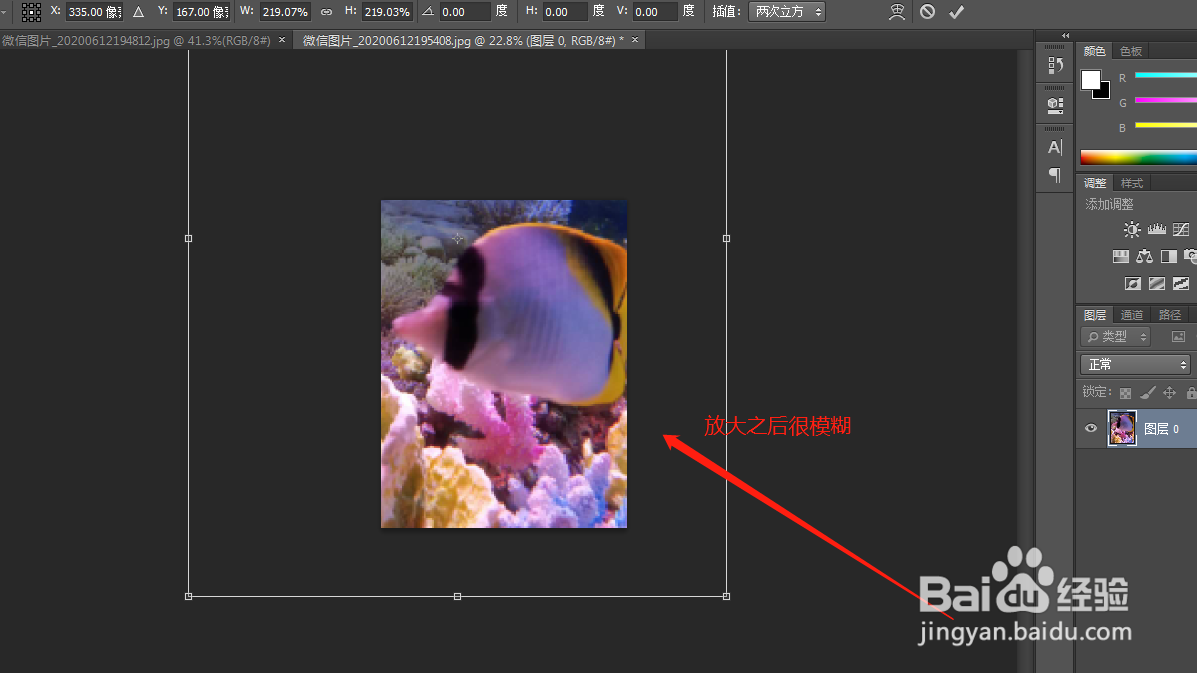
5、点击图像,点击图像大小,选择重新采集:保留细节扩大或者保留细节2.0,减少杂色调到100%;如图
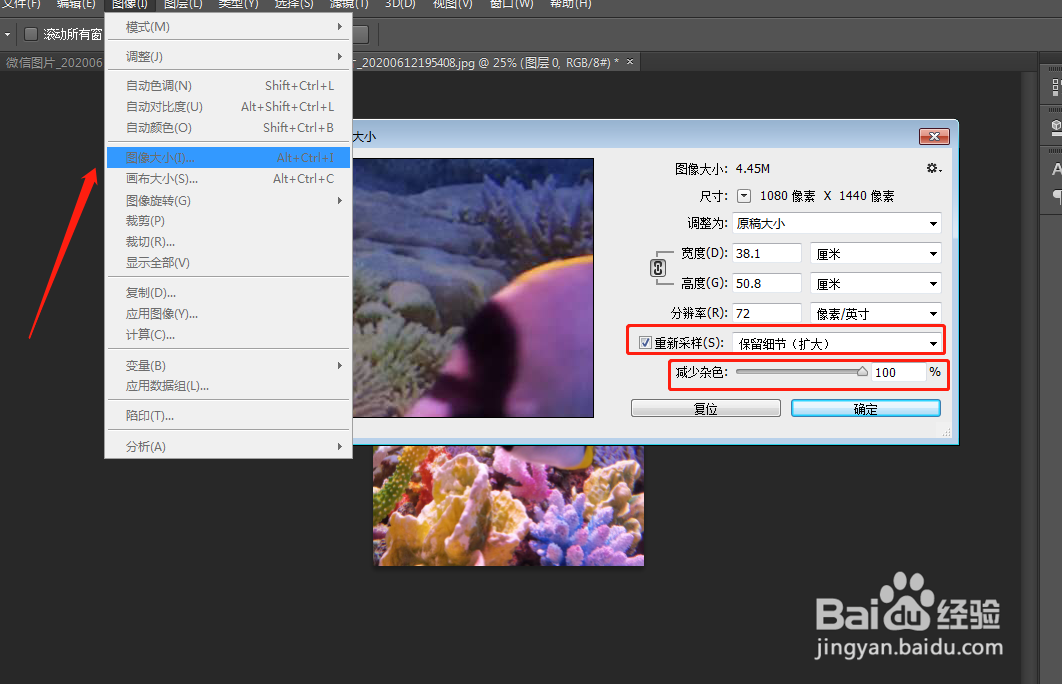
6、再次对原来的图片进行放大处理,会发现,放大之后的图片也非常的清楚;如图
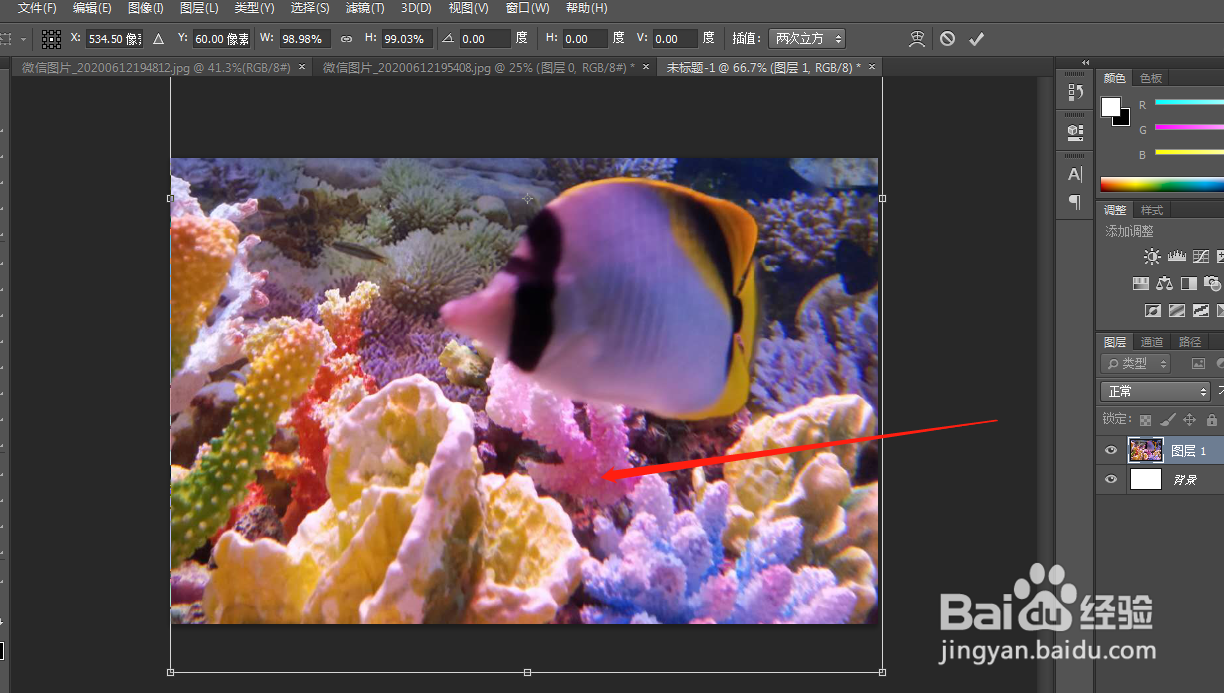
时间:2024-10-18 09:34:14
1、打开ps软件,文件——打开一张素材;如图
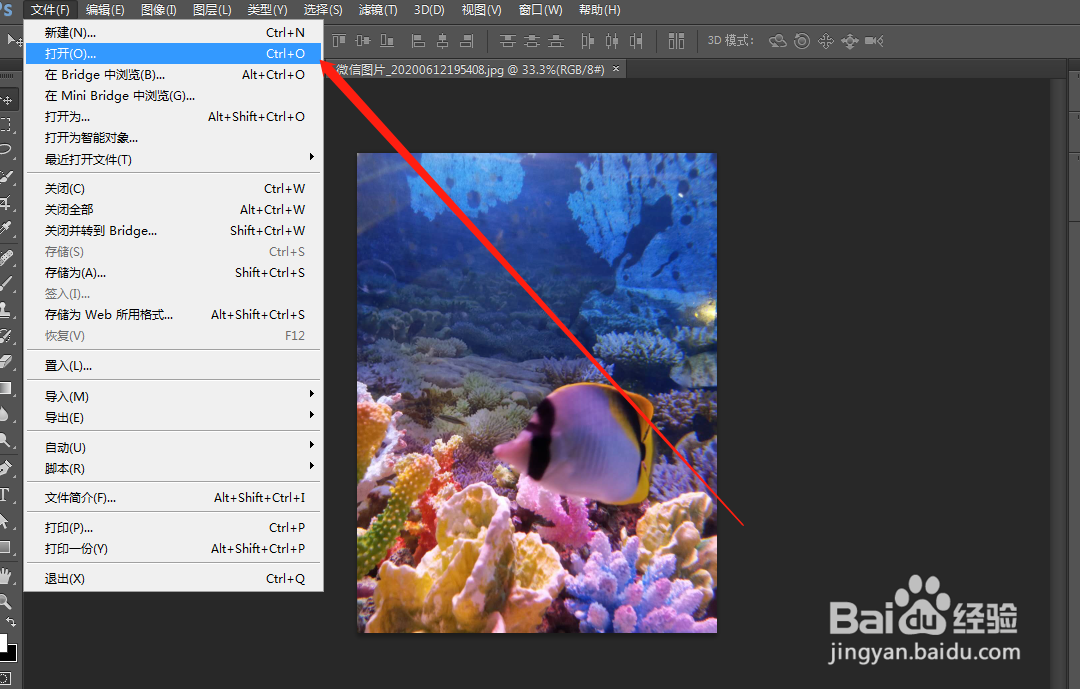
2、点击图层,发现会有锁的标志,我们双击图层,会弹出页面,点击确定;如图
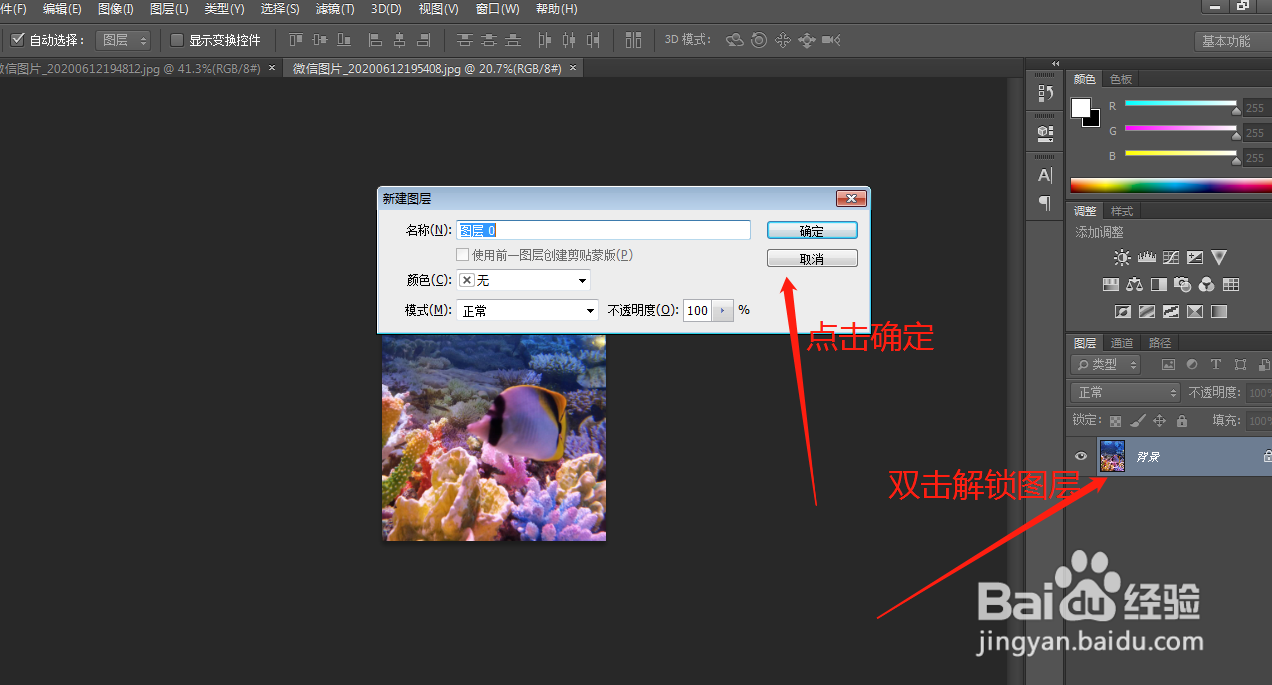
3、快捷键ctrl+t,选择图片,对其放大缩小;如图
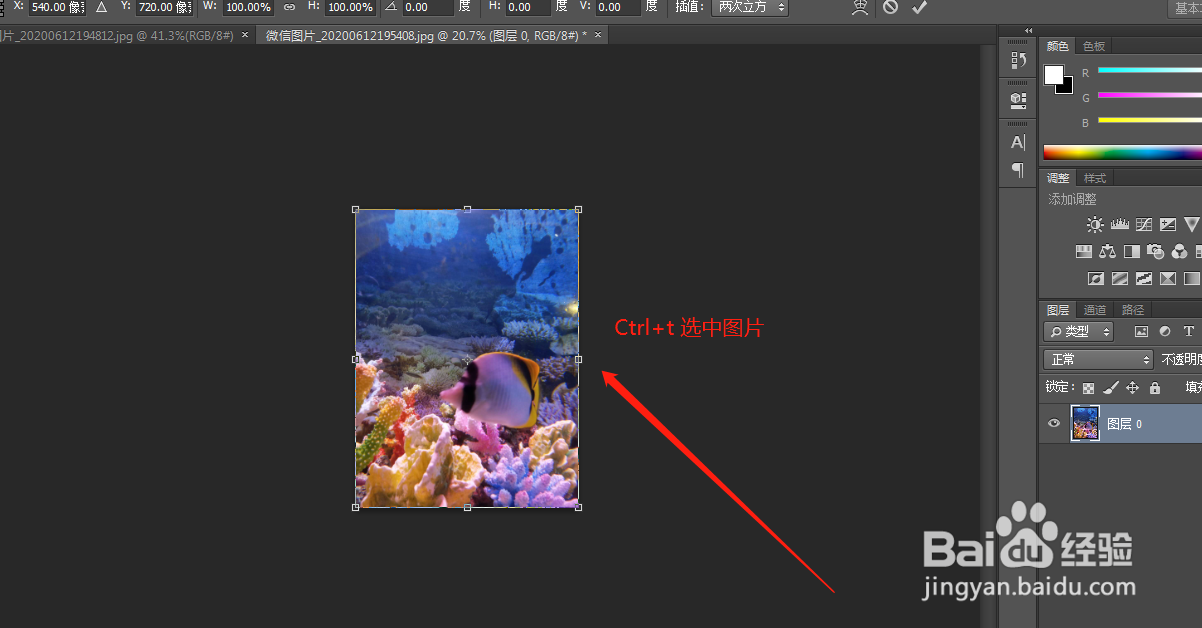
4、我们会发现,图片被放大之后会显得特别的模糊;如图
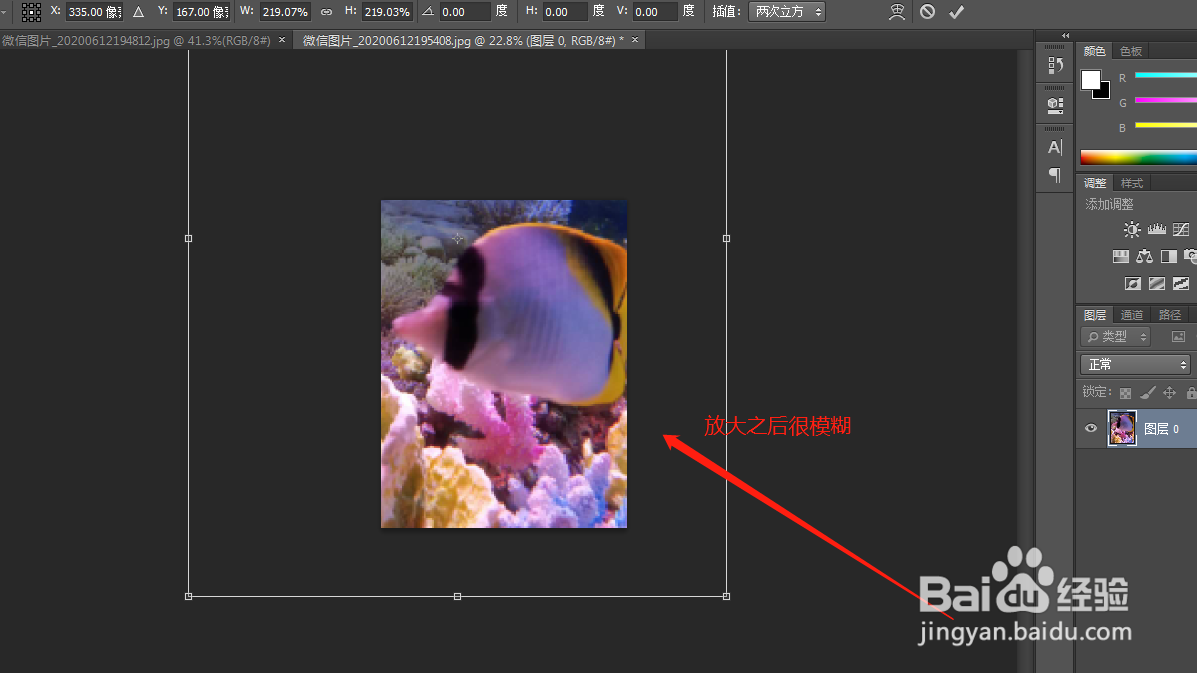
5、点击图像,点击图像大小,选择重新采集:保留细节扩大或者保留细节2.0,减少杂色调到100%;如图
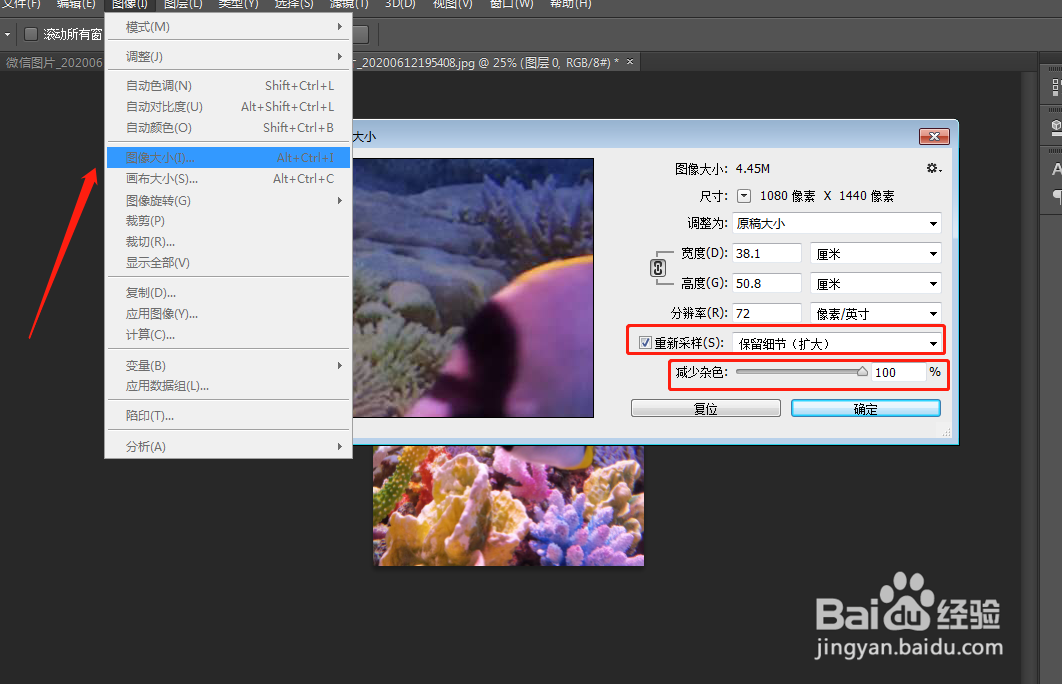
6、再次对原来的图片进行放大处理,会发现,放大之后的图片也非常的清楚;如图